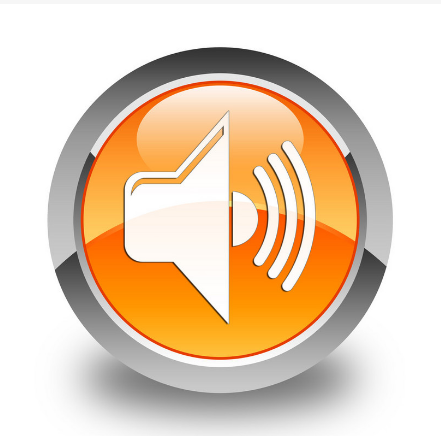
日常使用电脑时,经常会遇到音量图标不见了的小故障。一般是由于系统出错或是关机异常造成的。没有了音量图标系统就无法正常发出声音,令人郁闷。如果在系统运行时突然音量图标不见了,可以通过下面的方法快速找回音量图标。
1、在开始、设置中,点开控制面板,打开这里面的小喇叭“声音和音频设备”
2、“ 将音量图标放入任务栏”的勾打上,点应用、确定;如果已经勾选,则先取消勾选,再重新勾选一遍。
音量图标会重新显示在任务栏中,单击即可调节音量了。通过这种方法基本上能找回丢失的小喇叭图标 如果勾选“将音量图标放入任务栏”选框后仍无效,则有可能系统丢失了“sndvol32.exe”文件,可以从其它电脑中复制该文件拷贝到 “C:\WINDOW\Ssystem32”文件夹中,再重新操作一遍。如果该选框为灰色不可选状态,则说明声卡驱动出了问题,请重新安装声卡驱动。
如果开机后就找不到音量控制图标,手动找回音量图标后,下次开机又会重新丢失,一般是系统的声音服务出了问题,可通过下面的方法来解决。
1、 右键单击“我的电脑”选择“管理”,打开“计算机管理”窗口。
2、 单击“服务和应用程序”选项前的+号,再点击“服务”,打开“服务”窗口。在“名称”栏下找到“Windows Audio”服务,用右键单击它选择“属性”。
3、 如果下面的启动是可以选择的就应该将“启动类型”改为“自动”,先点击“应用”按钮,再点击“启动”按钮。等待提示结束后,关闭“计算机管理”窗口,以后开机就不会再丢失音量图标了。
转载请注明出处。

 相关文章
相关文章


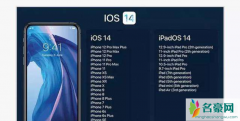
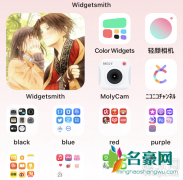
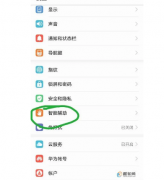

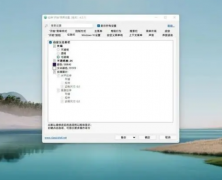
 精彩导读
精彩导读




 热门资讯
热门资讯